Gebruikershandleiding OTO-Stimuleringsgeldentool. Datum: Versie 0.2. Adviseur Crisisbeheersing
|
|
|
- Adriana van Beek
- 5 jaren geleden
- Aantal bezoeken:
Transcriptie
1 Gebruikershandleiding OTO-Stimuleringsgeldentool Datum: Versie 0.2 Status definitief Beheer Adviseur Crisisbeheersing
2 Inhoudsopgave Inhoudsopgave Procedure OTO-stimuleringsgeldentool Inloggen/Basisgegevens jaarplan Invoeren van Projecten OTO-Jaarplan exporteren naar Excel en/of PDF Indienen van het OTO-jaarplan Hoe krijgt u bericht? Procedure evaluatie OTO-activiteiten Evaluatie OTO-activiteiten Procedure uploaden facturen Indienen factuur Opbouw factuur Flowchart facturatie Voorbeeld totaalfactuur
3 1 Procedure OTO-stimuleringsgeldentool Met het ondertekenen van het convenant Opleiden, Trainen en Oefenen (OTO) tussen het Ministerie van Volksgezondheid, Welzijn en Sport (VWS) en de veldpartijen is een cyclus gestart waarbij zorginstellingen een beroep kunnen doen op stimuleringsgelden ter ondersteuning van hun voorbereiding op rampen en crisis. In het Landelijk Beleidskader Crisisbeheersing is vastgesteld waar OTO-stimuleringsgelden voor gebruikt mogen worden. Het Beleidskader Crisisbeheersing en OTO is terug te vinden op de website van het Netwerk Acute Zorg Noordwest. De zorginstellingen die deel uit maken van de regio van het Netwerk Acute Zorg Noordwest kunnen één keer per jaar een jaarplan indienen waarin hun OTO-activiteiten en ambities beschreven staan. 1.1 Inloggen/Basisgegevens jaarplan Het is belangrijk om eerst een goede inventarisatie te maken van de OTO activiteiten die u binnen uw organisatie wilt gaan uitvoeren in het volgende kalenderjaar. Het digitaal invullen van het OTO-jaarplan kan uitsluitend via de browser Mozilla Firefox, Google Chrome of Safari. De browser Internet Explorer 8.0. is niet geschikt en wordt daarom afgeraden om te gebruiken. Het adres voor het indienen van het jaarplan is: U wordt dan doorgelinkt naar de standaard browser van uw organisatie. Wanneer de standaard browser Internet Explorer is, dan kunt u de link kopiëren en plakken in de bovengenoemde browsers. U komt dan op de inlogpagina. U kunt nu inloggen met uw adres (dit is het adres waar u de inlogcode op hebt ontvangen) en de code die u hierbij ontvangen heeft. 3
4 Wijziging wachtwoord U kunt nu inloggen met uw adres (dit is het adres waar u de inlogcode op hebt ontvangen) en de code die u hierbij ontvangen heeft. Bewaar de inlogcode goed. U hebt deze nodig om weer in te loggen in het jaarplan en het indienen van facturen. U kunt eventueel uw wachtwoord wijzigingen. 4
5 1. Advies: Lees eerst de informatiepagina. 2. Daarna gaat u via het menu links naar jaarplan. Door op toevoegen te klikken kunt u het betreffende jaar aanmaken waarvoor u de subsidie aanvraagt. U voert nu de gevraagde gegevens in en u klikt op opslaan. 5
6 3. Klik tabblad Basisgegevens open Om het jaarplan verder in te vullen klikt u rechts op details. Hier vult u de basisgegevens in. De meeste basisgegevens staan al vermeld. Stand van zaken Hier geeft u aan wat de stand van zaken is op het gebied van crisismanagement en OTO-activiteiten (beginner/gevorderde). U kunt hier ook iets zeggen over de ontwikkelingsfase waar de organisatie in zit (o.a. agenderen, ontwikkelen, informeren, implementeren, onderhouden). Vragen die u hierbij kunnen helpen: Wat is eerder al gedaan? Wat zijn belangrijke leerpunten voor de organisatie uit eerdere oefeningen? In hoeverre is het hoger management /bestuur betrokken bij OTO-activiteiten? Welke thema s (crisistypen) zijn belangrijk voor uw organisatie? 6
7 Ambities Hier geeft u aan wat de crisisambitie van de organisatie is. Deze crisisambitie kan worden overgenomen uit het crisisplan of beleidsplan en vertaald worden naar de OTO-ambitie. Als de ambities niet op een hoger niveau bepaald zijn, kunt u ook volstaan met de ambities voor het komende jaar. Vragen die u hierbij kunnen helpen: Waar moeten we in ieder geval aan voldoen (wettelijke verplichting)? Hoe ziet crisismanagement in onze organisatie er in de toekomst uit? Wat zijn de ambities voor het komende jaar/jaren? 7
8 Doelgroepen Hier geeft u aan wat de scope/reikwijdte van het OTO-plan is. Op wie/wat gaat het programma zich richten? Deze rollen/functies en/of (crisis)teams staan meestal beschreven in de crisisplannen. In het OTO-plan wordt beschreven hoe en met welke frequentie deze rollen of teams worden getraind. Evaluatie Hier geeft u aan op welke manier u de OTO-activiteiten wilt evalueren/monitoren. Dit geeft u inzicht in de input, troughput, output en outcome. 8
9 Akkoord RvB U hoeft alleen nog maar, als er een akkoord van de RvB of Directie is, op het vakje akkoorddatum te klikken. Er verschijnt een kalender waarin u de datum van akkoord kunt aanklikken (zie pijl). Het vinkje bij de vraag: akkoord RvB wordt dan vanzelf ingevuld.! BELANGRIJK!: Voordat u verder gaat naar de checklist dient u eerst de basisgegevens op te slaan. Doet u dit niet dan bent u uw tekst in de rechtervelden kwijt (bug in systeem, wordt aan gewerkt). 9
10 Checklist Zelfevaluatie De aanvraag dient voorzien te zijn met actueel ingevulde checklist zelfevaluatie. De link naar de checklist vindt u in het blauwe tekstkader. Deze dient vervolgens via de knop Upload meegestuurd te worden bij de aanvraag. Vervolgens weer opslaan 10
11 11
12 1.2 Invoeren van Projecten Klik op het tabblad Projecten Voor iedere OTO-activiteit die u wilt aanvragen in het OTO-jaarplan maakt u een apart project aan. Per project klikt u op toevoegen. Bij het invullen van de project volgt u het invulschema. Via de button opslaan komt u terug op het totaal overzicht van het tabblad. Klikt u op de button bewerken dan komt u bij het betreffende onderwerp en kunt u eventuele aanpassingen doorvoeren. Toelichting: Doelstelling: hier vult u de oefendoelen van de OTO-activiteit in. Regionaal aanbod: de OTO-activiteit wordt regionaal georganiseerd door het Netwerk Acute Zorg Noordwest. indien u kiest voor regionaal aanbod dan is het niet meer mogelijk een budget in te vullen; het Netwerk Acute Zorg Noordwest begroot deze kosten in een regionaal project. Budget: u vult hier het begrote bedrag in van de OTO-activiteit. Het invullen van het budget moet zonder punten en komma s Opbouw budget: u geeft de opbouw van het budget aan in de verschillende typen kosten, zoals kosten voor de trainer/externe organisatie, kosten voor huur locatie, kosten voor catering enz. Periode: u vult het kwartaal in waarin u denkt dat de OTO-activiteit gaat plaatsvinden (Q1- Q4) Omschrijving: u beschrijft het type OTO-activiteit (soort opleiding, training en oefening) en hoe de activiteit uitgevoerd gaat worden. Deelnemende ketenpartners: u vult de deelnemende ketenpartners in als de OTO-activiteit met meerdere ketenpartners wordt uitgevoerd. 12
13 Inzet regionale instructeurs: u kunt hier invullen als u gebruik wilt maken van regionale ETS Instructors of regionale waarnemers uit de pool. Sleutelfunctionarissen: u kiest uit de lijst de sleutelfunctionarissen die deelnemen aan de OTO-activiteit. Als de sleutelfunctionaris niet voorkomt in de lijst dan klik je anders aan, mocht je hier een toelichting op willen geven dan kan dit bij omschrijving. Normen: u klikt de norm uit het Kwaliteitskader Crisisbeheersing en OTO aan waar de OTOactiviteit betrekking op heeft. Samenwerkende andere ROAZ-regio s: mocht u een OTO-activiteit uitvoeren met organisaties uit een andere ROAZ-regio, bv Netwerk Acute Zorg Noordwest, kunt u dat hier aangeven. 13
14 14
15 Het is mogelijk om het jaarplan in één keer of in meerdere keren in te vullen. De gegevens kunnen na het invoeren van de OTO-activiteiten nog bewerkt worden, wel altijd tussentijds de ingevoerde gegevens opslaan. U krijgt een overzicht van de ingevulde activiteiten wanneer u via de linker menu balk Jaarplan aanklikt, daarna klikt u op details en krijgt u een overzicht van de OTO- activiteiten die u heeft ingediend. 15
16 1.3 OTO-Jaarplan exporteren naar Excel en/of PDF U kunt uw OTO-jaarplan exporteren naar Excel. Klik eerst op Jaarplan en dan op de export button naast details. Het hele jaarplan wordt in een Excel bestand gezet. Het bestand kun u naar eigen wensen opslaan, bewerken, opmaken, etc. Als u op de button download klikt opent zich een PDF-bestand van uw gehele OTO-jaarplan. Dit PDFbestand kunt u opslaan. 16
17 1.4 Indienen van het OTO-jaarplan Pas als alles naar tevredenheid is kunt u het Jaarplan indienen. Hiervoor klikt u op Jaarplan waarna u Details aanklikt. Er verschijnt rechts bovenaan de button Indienen. Na het indienen van het jaarplan verschijnt er een indiendatum in het jaarplan. Wanneer het jaarplan is ingediend kunt u niets meer veranderen in het jaarplan. Het jaarplan wordt nu automatisch naar het Netwerk Acute Zorg Noordwest verzonden. U ontvangt een ontvangstbevestiging dat uw jaarplan is ingediend. Wilt u naderhand toch nog iets wijzigen, dan kunt u contact opnemen met de adviseur Crisisbeheersing. 17
18 1.5 Hoe krijgt u bericht? U krijgt bericht via het adres waarmee u inlogde in het systeem. Wanneer uw jaarplan is goedgekeurd of het nog enige aanpassing nodig heeft krijgt u bericht. Mochten er nog aanpassingen nodig zijn dan wordt het jaarplan weer open gezet. Veel succes met het indienen van uw jaarplan in de portal! 18
19 2 Procedure evaluatie OTO-activiteiten Na het afronden van elke activiteit moeten de elf evaluatie vragen in het OTO-portaal ingevuld worden. Een deel van de vragen is al standaard ingevuld met de informatie die eerder is opgegeven in het jaarplan. 2.1 Evaluatie OTO-activiteiten Nadat u als ketenpartner bent ingelogd in het systeem klikt u links op de knop Jaarplan en daarna klikt u rechts op de knop Details. U klikt vervolgens op de knop Projecten. 19
20 Om een evaluatie in te kunnen vullen klikt u op het plusje onder het kopje evaluatie U kunt nu de openstaande vragen in het portaal invullen en tevens een pdf-bestand toevoegen (bijvoorbeeld de evaluatie die uitgevoerd is door een externe partij). Het is mogelijk om de elf vragen tussentijds op te slaan voordat ze ingediend worden. U klikt in dit geval onder aan de pagina op de roze knop opslaan. Op het moment dat u weer verder wilt gaan met de evaluatie doorloopt u weer alle voorgaande stappen van hoofdstuk 2.1. Om de evaluatie vragen van de activiteit in te dienen klikt u vervolgens op de groene knop afronden. 20
21 3 Procedure uploaden facturen Na het afronden van een activiteit kan de zorginstelling de kosten die zijn gemaakt vergoed krijgen door een factuur in te dienen. Deze factuur moet voldoen aan de criteria die in hoofdstuk 3.2 van deze gebruikershandleiding staan beschreven. Als de factuur voldoet aan de criteria dan kan er herleid worden hoe de gelden besteed zijn. Deze transparantie zorgt ervoor dat er aan het einde van elk jaar een goede verantwoording van de OTO-stimuleringsgelden richting de Nederlandse Zorgautoriteit (NZa) kan plaatsvinden. 3.1 Indienen factuur Het indienen van facturen kan sinds 2017 in het digitale OTO-stimuleringsgeldenportaal ( ). Vanaf 1 januari 2019 is dit de enige manier waarop facturatie van OTO-activiteiten kan plaatsvinden. Het is dan niet meer mogelijk om rechtstreeks facturen te sturen naar de debiteuren afdeling van het Amsterdam UMC locatie VUmc. Als er toch rechtstreeks facturen binnenkomen dan worden deze niet in behandelding genomen. Nadat u als ketenpartner bent ingelogd in het systeem klikt u links op de knop Jaarplan en daarna klikt u rechts op de knop Details. 21
22 U klikt vervolgens op de knop Nota s. Om een factuur in te kunnen dienen klikt u op de knop Nota toevoegen. Om het proces van indienen af te ronden vult u de gevraagde gegevens in en voegt u tevens een pdfbestand van de factuur toe. Nadat alle informatie is aangeleverd kunt u op de knop Opslaan klikken om de factuur definitief in te dienen. 22
23 3.2 Opbouw factuur Hoofdfactuur Elke factuur die bij het Netwerk Acute Zorg Noordwest wordt ingediend moet een hoofdfactuur bevatten die afkomstig is van de zorginstelling die de aanvraag heeft gedaan. Om ervoor te zorgen dat de factuur behandeld kan worden door de debiteuren afdeling van het VUmc is het van belang dat het projectnummer en het inkoopordernummer vermeld staan op de factuur. Het projectnummer dat vermeld moet worden op de factuur is terug te vinden in het digitale OTOstimuleringsgeldenportaal dan wel in het opgeslagen jaarplan. Het nummer is als volgt opgebouwd: de eerste vier getallen verwijzen naar het jaartal waarin het jaarplan is ingediend en de volgende cijfers verwijzen naar een activiteit die is aangevraagd (voorbeeld ). Het inkoopordernummer dat vermeld moet worden kan opgevraagd worden bij het Netwerk Acute Zorg Noordwest. Ook zal er op de hoofdfactuur een specificatie moeten staan waar de gemaakte kosten uiteen worden gezet zoals te zien is in het voorbeeld. Het is niet mogelijk om een factuur in te dienen waar geen specificatie van de activiteit op vermeld staat. In het voorbeeld is er gewerkt met een extern bureau die begeleiding gaf bij de activiteit maar dit hoeft niet altijd het geval te zijn. Op het moment dat de instelling zelf begeleiding geeft bij de activiteit gelden de gezamenlijke afspraken omtrent vergoeding die opgenomen zijn in de ETS-regeling van het Netwerk Acute Zorg Noordwest en SpoedZorgNet AMC. Op de hoofdfactuur zal in dit geval de naam van de interne instructeur(s) en het aantal besteden uren vermeld moeten worden om te voldoen aan de aantoonbaarheidscriteria. 23
24 Op de hoofdfactuur moet naast een inkoopordernummer, projectnummer, specificatie ook de adresgegevens van de debiteuren afdeling van VUmc vermeld staan. Deze gegevens kunnen opgevraagd worden bij de adviseur Crisisbeheersing en OTO van het Netwerk Acute Zorg Noordwest. Onderliggende factuur Om aan te kunnen tonen dat de kosten die vermeld staan in de specificatie op de hoofdfactuur ook daadwerkelijk zijn gemaakt is het van belang dat de facturen van eventuele onderaannemers toegevoegd worden. In het voorbeeld die te vinden is in de bijlage van dit document gaat het om de volgende zaken die benoemd zijn in de specificatie: - Inhuur extern bureau begeleiding; - Accreditatie oefening; - Lunch en huur locatie. In de meeste gevallen zal de organisatie die optreed als onderaannemer uw zorginstelling een factuur sturen voor de geleverde diensten. Deze factuur kan dan gebruikt worden als onderliggende factuur voor de verantwoording. Indien er sprake is van een interne doorbelasting dan graag een kopie van deze doorbelasting bijvoegen dan wel een kopie uit het Grootboek met betreffende regel(s). Totaal factuur De hoofdfactuur en de onderliggende facturen vormen samen de totaal factuur. Deze totaalfactuur moet als één pdf-bestand ingediend worden in het OTO-stimuleringsgeldenportaal van het Netwerk Acute Zorg Noordwest. In hoofdstuk 3.4 van dit document staat een voorbeeld van een de opbouw van een totaalfactuur. 24
25 3.3 Flowchart facturatie 25
26 3.4 Voorbeeld totaalfactuur 26
27 27
28 28
29 29
OTO-Stimuleringsgelden tool
 Handleiding digitale OTO-Stimuleringsgelden tool Datum: 14-08-2017 Versie 0.3 Status Beheer definitief Stafadviseurs Crisisbeheersing en OTO SpoedZorgNet Inhoudsopgave Inhoudsopgave... 2 1. Inloggen /
Handleiding digitale OTO-Stimuleringsgelden tool Datum: 14-08-2017 Versie 0.3 Status Beheer definitief Stafadviseurs Crisisbeheersing en OTO SpoedZorgNet Inhoudsopgave Inhoudsopgave... 2 1. Inloggen /
OTO-Stimuleringsgelden tool
 Handleiding digitale OTO-Stimuleringsgelden tool Datum: 09-05-2018 Versie 1.0 Status Beheer Definitief Stafadviseurs Crisisbeheersing en OTO SpoedZorgNet AMC Inhoudsopgave Inhoudsopgave... 2 1. Inloggen
Handleiding digitale OTO-Stimuleringsgelden tool Datum: 09-05-2018 Versie 1.0 Status Beheer Definitief Stafadviseurs Crisisbeheersing en OTO SpoedZorgNet AMC Inhoudsopgave Inhoudsopgave... 2 1. Inloggen
Handleiding digitaal indienen OTO-Jaarplan
 Handleiding digitaal indienen OTO-Jaarplan Inhoudsopgave 1. Inloggen / basisgegevens jaarplan..3 2. Invoeren van OTO-activiteiten 6 3. OTO-jaarplan exporteren naar Excel e/o PDF 7 4. Indienen van het OTO-jaarplan..
Handleiding digitaal indienen OTO-Jaarplan Inhoudsopgave 1. Inloggen / basisgegevens jaarplan..3 2. Invoeren van OTO-activiteiten 6 3. OTO-jaarplan exporteren naar Excel e/o PDF 7 4. Indienen van het OTO-jaarplan..
Handleiding digitaal indienen OTO-jaarplan
 Handleiding digitaal indienen OTO-jaarplan Inhoudsopgave 1. Inloggen / basisgegevens jaarplan..3 2. Invoeren van OTO-activiteiten 6 3. OTO-jaarplan exporteren naar Excel e/o PDF 7 4. Indienen van het OTO-jaarplan..
Handleiding digitaal indienen OTO-jaarplan Inhoudsopgave 1. Inloggen / basisgegevens jaarplan..3 2. Invoeren van OTO-activiteiten 6 3. OTO-jaarplan exporteren naar Excel e/o PDF 7 4. Indienen van het OTO-jaarplan..
Handleiding digitaal indienen OTO-Jaarplan
 Handleiding digitaal indienen OTO-Jaarplan 1. Inloggen / Basisgegevens jaarplan Het is belangrijk om eerst een goede inventarisatie te maken van de OTO activiteiten die u binnen uw organisatie wilt gaan
Handleiding digitaal indienen OTO-Jaarplan 1. Inloggen / Basisgegevens jaarplan Het is belangrijk om eerst een goede inventarisatie te maken van de OTO activiteiten die u binnen uw organisatie wilt gaan
Handleiding Projectnet. 1. Een account aanmaken. Hoofdmenu
 Handleiding Projectnet 1. Een account aanmaken ProjectNet is een persoonsgebonden systeem. Daarom moet u zich inloggen met een persoonlijke gebruikersnaam en wachtwoord. Wanneer u nog nooit met ProjectNet
Handleiding Projectnet 1. Een account aanmaken ProjectNet is een persoonsgebonden systeem. Daarom moet u zich inloggen met een persoonlijke gebruikersnaam en wachtwoord. Wanneer u nog nooit met ProjectNet
Inloggen en registreren Berichten ontvangen en versturen Facturen en declaraties... 4 JW Weergave van berichten...
 Veelgestelde vragen VNG Berichtenapp iwmo 2.2 en ijw 2.2 Versie 2.2 Mei 2018 Inloggen en registreren... 2 1 Ik kan niet inloggen, wat nu?...2 2 Ik ontvang geen verificatiecode. Wat nu?...2 Berichten ontvangen
Veelgestelde vragen VNG Berichtenapp iwmo 2.2 en ijw 2.2 Versie 2.2 Mei 2018 Inloggen en registreren... 2 1 Ik kan niet inloggen, wat nu?...2 2 Ik ontvang geen verificatiecode. Wat nu?...2 Berichten ontvangen
GEBRUIKERSHANDLEIDING MAAKJETRAINING.NL 1
 GEBRUIKERSHANDLEIDING MAAKJETRAINING.NL 1 INHOUD 1 Inleiding 3 1.1 De drie categorieën 3 2 Inloggen op MaakJeTraining 4 2.1 Registreren op MaakJeTraining 4 2.2 Inloggen met account 5 2.3 Veranderingen
GEBRUIKERSHANDLEIDING MAAKJETRAINING.NL 1 INHOUD 1 Inleiding 3 1.1 De drie categorieën 3 2 Inloggen op MaakJeTraining 4 2.1 Registreren op MaakJeTraining 4 2.2 Inloggen met account 5 2.3 Veranderingen
Online urenportal. Gebruikershandleiding voor medewerker
 Online urenportal Gebruikershandleiding voor medewerker Versie: 1.0/2015 Inhoudsopgave 1 Inleiding... 3 1.1 Uitgangspunt van deze handleiding... 3 Minimale eisen bij gebruik van de webportal... 3 Ondersteuning/support...
Online urenportal Gebruikershandleiding voor medewerker Versie: 1.0/2015 Inhoudsopgave 1 Inleiding... 3 1.1 Uitgangspunt van deze handleiding... 3 Minimale eisen bij gebruik van de webportal... 3 Ondersteuning/support...
Digitaal aanvragen Vierjarige regeling in het kader van het Kunstenplan 2017-2020
 Digitaal aanvragen Vierjarige regeling in het kader van het Kunstenplan 2017-2020 Inhoudsopgave Account aanmaken voor het aanvragen van Vierjarige subsidie 2017-2020... 2 Het aanvraagformulier openen...
Digitaal aanvragen Vierjarige regeling in het kader van het Kunstenplan 2017-2020 Inhoudsopgave Account aanmaken voor het aanvragen van Vierjarige subsidie 2017-2020... 2 Het aanvraagformulier openen...
Neem in dat geval altijd contact op met het betreffende zwembad of zwemschool waar uw kind zwemt.
 Toelichting inloggen Persoonlijke pagina Kunt u niet inloggen? Neem in dat geval altijd contact op met het betreffende zwembad of zwemschool waar uw kind zwemt. U kunt ook onderstaande informatie lezen
Toelichting inloggen Persoonlijke pagina Kunt u niet inloggen? Neem in dat geval altijd contact op met het betreffende zwembad of zwemschool waar uw kind zwemt. U kunt ook onderstaande informatie lezen
Handmatige invoer NHR datasets 2018 Pacemaker- en ICD registratie. Definitief / 16 augustus 2018 / versie
 Handmatige invoer NHR datasets 2018 Pacemaker- en ICD registratie Definitief / 16 augustus 2018 / versie 2018.0.3 Versie: 2018.0.3 Datum: 16 augustus 2018 Voor informatie neem contact op met: Nederlandse
Handmatige invoer NHR datasets 2018 Pacemaker- en ICD registratie Definitief / 16 augustus 2018 / versie 2018.0.3 Versie: 2018.0.3 Datum: 16 augustus 2018 Voor informatie neem contact op met: Nederlandse
1. Inleiding 1 1.1 Voor wie is deze handleiding? 1 1.2 Over PE-online 1
 Inhoud 1. Inleiding 1 1.1 Voor wie is deze handleiding? 1 1.2 Over PE-online 1 2. Functionaliteit in PE-online 2 2.1 Algemene aanwijzingen voor het gebruik van PE-online 2 2.2 Inloggen in PE-online 2 2.3
Inhoud 1. Inleiding 1 1.1 Voor wie is deze handleiding? 1 1.2 Over PE-online 1 2. Functionaliteit in PE-online 2 2.1 Algemene aanwijzingen voor het gebruik van PE-online 2 2.2 Inloggen in PE-online 2 2.3
Handleiding QRNS Quality Registry Neuro Surgery
 Handleiding QRNS Quality Registry Neuro Surgery Servicedesk QRNS: servicedesk-qrns@sivz.nl Telefoon: 030 63 58 246 (tussen 09.00 en 16.30 uur) Aanmelden en inloggen Op de website www.qrns.nl onder documenten
Handleiding QRNS Quality Registry Neuro Surgery Servicedesk QRNS: servicedesk-qrns@sivz.nl Telefoon: 030 63 58 246 (tussen 09.00 en 16.30 uur) Aanmelden en inloggen Op de website www.qrns.nl onder documenten
1. Inleiding 1 1.1 Voor wie is deze handleiding? 1 1.2 Over PE-online 1
 Inhoud 1. Inleiding 1 1.1 Voor wie is deze handleiding? 1 1.2 Over PE-online 1 2. Functionaliteit in PE-online 2 2.1 Algemene aanwijzingen voor het gebruik van PE-online 2 2.2 Inloggen in PE-online 2 2.3
Inhoud 1. Inleiding 1 1.1 Voor wie is deze handleiding? 1 1.2 Over PE-online 1 2. Functionaliteit in PE-online 2 2.1 Algemene aanwijzingen voor het gebruik van PE-online 2 2.2 Inloggen in PE-online 2 2.3
Handleiding CrisisConnect app beheersysteem
 Handleiding CrisisConnect app beheersysteem Inhoudsopgave 1. Start 1.1. Vereisten gebruik 1.2. Inloggen 1.3. Wachtwoord wijzigen 2. Vullen 2.1. Dossiers 2.2. Processen 2.2.1. Tekst toevoegen 2.2.2. Bijlagen
Handleiding CrisisConnect app beheersysteem Inhoudsopgave 1. Start 1.1. Vereisten gebruik 1.2. Inloggen 1.3. Wachtwoord wijzigen 2. Vullen 2.1. Dossiers 2.2. Processen 2.2.1. Tekst toevoegen 2.2.2. Bijlagen
Databroker invoer NHR datasets 2018 Pacemaker- en ICD registratie. Definitief / 21 augustus 2018 / versie
 Databroker invoer NHR datasets 2018 Pacemaker- en ICD registratie Definitief / 21 augustus 2018 / versie 2018.0.3 Versie: 2018.0.3 Datum: 21 augustus 2018 Voor informatie neem contact op met: Nederlandse
Databroker invoer NHR datasets 2018 Pacemaker- en ICD registratie Definitief / 21 augustus 2018 / versie 2018.0.3 Versie: 2018.0.3 Datum: 21 augustus 2018 Voor informatie neem contact op met: Nederlandse
1. Inleiding Algemeen Handleiding Trainer Home Medewerker Sportwerkgever Fryslân Nieuws...
 Handleiding Sportal Inhoudsopgave 1. Inleiding... 2 2. Algemeen... 3 3. Handleiding Trainer... 4 3.1 Home... 4 3.2 Medewerker... 6 3.3 Sportwerkgever Fryslân... 8 3.4 Nieuws... 8 3.5 Bijlages toevoegen...
Handleiding Sportal Inhoudsopgave 1. Inleiding... 2 2. Algemeen... 3 3. Handleiding Trainer... 4 3.1 Home... 4 3.2 Medewerker... 6 3.3 Sportwerkgever Fryslân... 8 3.4 Nieuws... 8 3.5 Bijlages toevoegen...
Handleiding. Mei 2015. Versie 1.1. Handleiding NCDR Pacemaker & ICD Registratie - Mei 2015, versie 1.1.
 Handleiding Mei 2015 Versie 1.1. 1 Inhoudsopgave Inleiding... 3 1. Internet Browsers... 4 2. Inloggen... 4 2.1. Inlog in applicatie en Zorg TTP... 4 2.2. Token... 5 3. Home... 6 4. Patiënt... 7 4.1. Patient
Handleiding Mei 2015 Versie 1.1. 1 Inhoudsopgave Inleiding... 3 1. Internet Browsers... 4 2. Inloggen... 4 2.1. Inlog in applicatie en Zorg TTP... 4 2.2. Token... 5 3. Home... 6 4. Patiënt... 7 4.1. Patient
Openstaande verlofaanvragen 6 Aandachtspunten 6
 1/6 Handleiding Verlofregistratie (Werkgever) Verlofinstellingen aanmaken (werkgever) 1 Dashlets toevoegen 1 Verlof Groepen toevoegen 2 Verlof Saldo toevoegen 2 Feestdagen toevoegen 2 Verlofinstellingen
1/6 Handleiding Verlofregistratie (Werkgever) Verlofinstellingen aanmaken (werkgever) 1 Dashlets toevoegen 1 Verlof Groepen toevoegen 2 Verlof Saldo toevoegen 2 Feestdagen toevoegen 2 Verlofinstellingen
Toelichting inloggen beheermodule IZM. Wachtwoord vergeten. Ik kan niet inloggen
 Toelichting inloggen beheermodule IZM Wanneer u problemen heeft met inloggen in de beheermodule van Zwemscore, kan dat meerdere oorzaken hebben. Twee vaak voorkomende oorzaken zijn Wachtwoord vergeten
Toelichting inloggen beheermodule IZM Wanneer u problemen heeft met inloggen in de beheermodule van Zwemscore, kan dat meerdere oorzaken hebben. Twee vaak voorkomende oorzaken zijn Wachtwoord vergeten
SportCTM 2.0 Sporter
 SportCTM 2.0 Sporter APP Inloggen Dotcomsport heeft ter ondersteuning van de dagelijkse praktijk ook een APP ontwikkeld, om data invoer te vereenvoudigen. Deze APP ondersteunt de onderdelen; Agenda (invoer
SportCTM 2.0 Sporter APP Inloggen Dotcomsport heeft ter ondersteuning van de dagelijkse praktijk ook een APP ontwikkeld, om data invoer te vereenvoudigen. Deze APP ondersteunt de onderdelen; Agenda (invoer
Handleiding ATA-Nederland
 Handleiding ATA-Nederland Inhoudsopagve 1. Start 1 1.1. Toegang tot ATA-Nederland en Aanmelding 1 2. Carnet-ATA aanvragen 3 2.1. Inloggen in ATA-Nederland 3 2.2. Nieuw Carnet-ATA aanvragen 4 2.2.1 Stap
Handleiding ATA-Nederland Inhoudsopagve 1. Start 1 1.1. Toegang tot ATA-Nederland en Aanmelding 1 2. Carnet-ATA aanvragen 3 2.1. Inloggen in ATA-Nederland 3 2.2. Nieuw Carnet-ATA aanvragen 4 2.2.1 Stap
Handleiding voor het indienen van de aanvraag voor SCAS-Hercertificering wielrensoigneur.
 SCAS976 Handleiding voor het indienen van de aanvraag voor SCAS-Hercertificering wielrensoigneur. De aanvraag van de hercertificering verloopt via de SCAS-website: www.scascertificering.nl Hieronder wordt
SCAS976 Handleiding voor het indienen van de aanvraag voor SCAS-Hercertificering wielrensoigneur. De aanvraag van de hercertificering verloopt via de SCAS-website: www.scascertificering.nl Hieronder wordt
RIVM - Peridos. Handleiding Instellen wachtwoord
 RIVM - Peridos Handleiding Instellen wachtwoord Datum: 9 februari 2011 Inhoudsopgave Inhoudsopgave 1. INLEIDING...3 2. INSTELLEN VAN HET WACHTWOORD...4 09-02-2011 Pagina 2 van 6 Inleiding 1. Inleiding
RIVM - Peridos Handleiding Instellen wachtwoord Datum: 9 februari 2011 Inhoudsopgave Inhoudsopgave 1. INLEIDING...3 2. INSTELLEN VAN HET WACHTWOORD...4 09-02-2011 Pagina 2 van 6 Inleiding 1. Inleiding
Handleiding. Maart Versie 1.2. Handleiding NCDR Pacemaker & ICD Registratie Maart 2016, versie 1.2.
 Handleiding Maart 2016 Versie 1.2. 1 Inhoudsopgave Inleiding... 3 1. Internet Browsers... 4 2. Inloggen... 4 2.1. Inlog in applicatie en Zorg TTP... 4 2.2. Token... 5 3. Home... 6 4. Patiënt... 7 4.1.
Handleiding Maart 2016 Versie 1.2. 1 Inhoudsopgave Inleiding... 3 1. Internet Browsers... 4 2. Inloggen... 4 2.1. Inlog in applicatie en Zorg TTP... 4 2.2. Token... 5 3. Home... 6 4. Patiënt... 7 4.1.
Handleiding QRNS Quality Registry Neuro Surgery
 Handleiding QRNS Quality Registry Neuro Surgery Servicedesk QRNS: servicedesk-qrns@sivz.nl Telefoon: 030 63 58 246 (tussen 09.00 en 16.30 uur) Aanmelden en inloggen Op de website www.qrns.nl onder documenten
Handleiding QRNS Quality Registry Neuro Surgery Servicedesk QRNS: servicedesk-qrns@sivz.nl Telefoon: 030 63 58 246 (tussen 09.00 en 16.30 uur) Aanmelden en inloggen Op de website www.qrns.nl onder documenten
Het gebruik van de Atimo supportsite
 FAQ Het gebruik van de Atimo supportsite Inhoudsopgave 1. Inleiding... 2 2. Inloggen... 2 3. My panel... 3 4. Mijn instellingen... 4 5. Tickets... 5 6. Sendit view... 6 7. Release notes... 6 8. FAQ...
FAQ Het gebruik van de Atimo supportsite Inhoudsopgave 1. Inleiding... 2 2. Inloggen... 2 3. My panel... 3 4. Mijn instellingen... 4 5. Tickets... 5 6. Sendit view... 6 7. Release notes... 6 8. FAQ...
Handleiding THI. Versie Datum aanpassing Naam 1.0 Maart 2017 S. Klijzing
 Handleiding THI Versie Datum aanpassing Naam 1.0 Maart 2017 S. Klijzing Inhoudsopgave Inleiding... 3 1. Internet browsers... 4 2. Inloggen... 4 2.1 Username en wachtwoord NCDR en ZorgTTP... 4 2.2 Token...
Handleiding THI Versie Datum aanpassing Naam 1.0 Maart 2017 S. Klijzing Inhoudsopgave Inleiding... 3 1. Internet browsers... 4 2. Inloggen... 4 2.1 Username en wachtwoord NCDR en ZorgTTP... 4 2.2 Token...
Gebruikershandleiding Vertaalplatform
 Gebruikershandleiding Vertaalplatform Context Talen, 2014 Inhoudsopgave Inhoudsopgave... 1 Gebruikershandleiding Vertaalplatform Context Talen... 1 Inloggen... 1 Browsers... 1 Wachtwoord wijzigen... 2
Gebruikershandleiding Vertaalplatform Context Talen, 2014 Inhoudsopgave Inhoudsopgave... 1 Gebruikershandleiding Vertaalplatform Context Talen... 1 Inloggen... 1 Browsers... 1 Wachtwoord wijzigen... 2
Online aanvragen - Gebruikershandleiding. Online aanvragen Gebruikershandleiding
 Online aanvragen Gebruikershandleiding 01 / 11 Online aanvragen Gebruikershandleiding Inhoud Inloggen registreren Wachtwoord vergeten Mijn account Mijn account - Functies Het aanvraagformulier Het aanvraagformulier
Online aanvragen Gebruikershandleiding 01 / 11 Online aanvragen Gebruikershandleiding Inhoud Inloggen registreren Wachtwoord vergeten Mijn account Mijn account - Functies Het aanvraagformulier Het aanvraagformulier
Handleiding leden Amsterdamse Golfclub
 Handleiding leden Amsterdamse Golfclub Maart 2014 bijgewerkt mei 2014 1 Inhoudsopgave Inloggen op het beveiligde ledengedeelte van de website... 3 Mijn AGC... 3 Het ledenportaal... 3 Onthouden inloggegevens
Handleiding leden Amsterdamse Golfclub Maart 2014 bijgewerkt mei 2014 1 Inhoudsopgave Inloggen op het beveiligde ledengedeelte van de website... 3 Mijn AGC... 3 Het ledenportaal... 3 Onthouden inloggegevens
Medewerker handleiding Online Personeel & Salaris. Inhoud
 Medewerker handleiding Online Personeel & Salaris Versie januari 2017 Inhoud Medewerker handleiding Online Personeel & Salaris Versie januari 2017... 1 Hoe log ik in op Online Personeel & Salaris?... 2
Medewerker handleiding Online Personeel & Salaris Versie januari 2017 Inhoud Medewerker handleiding Online Personeel & Salaris Versie januari 2017... 1 Hoe log ik in op Online Personeel & Salaris?... 2
Uitzend Software Diensten BV. UBplusOnline. Handleiding digitale urenbriefjes voor opdrachtgevers
 Uitzend Software Diensten BV UBplusOnline Handleiding digitale urenbriefjes voor opdrachtgevers Versie 2.00 april 2013 Inhoudsopgave H1. Welkom bij UBplusOnline 1.1 Wat is UBplusOnline 3 1.2 Contactgegevens
Uitzend Software Diensten BV UBplusOnline Handleiding digitale urenbriefjes voor opdrachtgevers Versie 2.00 april 2013 Inhoudsopgave H1. Welkom bij UBplusOnline 1.1 Wat is UBplusOnline 3 1.2 Contactgegevens
Uitzend Software Diensten B.V. UBplus Online. Handleiding voor uitzendbureaus, detachering en payroll bedrijven
 Uitzend Software Diensten B.V. UBplus Online Handleiding voor uitzendbureaus, detachering en payroll bedrijven Versie 5.0 december 2011 Inhoudsopgave UBplus Gebruik UBplusOnline per klant instellen 2 Gebruik
Uitzend Software Diensten B.V. UBplus Online Handleiding voor uitzendbureaus, detachering en payroll bedrijven Versie 5.0 december 2011 Inhoudsopgave UBplus Gebruik UBplusOnline per klant instellen 2 Gebruik
Hieronder volgt per onderdeel van het aanvraagproces een uitleg over wat u moet invullen:
 Handleiding bij het digitaal aanvragen van subsidies (niet voor aanvragen die onder specifieke nadere regels Kunst en Cultuur vallen) Als u een subsidie wilt aanvragen is het goed om de volgende gegevens
Handleiding bij het digitaal aanvragen van subsidies (niet voor aanvragen die onder specifieke nadere regels Kunst en Cultuur vallen) Als u een subsidie wilt aanvragen is het goed om de volgende gegevens
Handleiding gebruik ledengedeelte website Amsterdamse Golf Club
 Handleiding gebruik ledengedeelte website Amsterdamse Golf Club Januari 2016 1 Inhoudsopgave Inloggen op het beveiligde ledengedeelte van de website... 3 Onthouden inloggegevens op computer... 5 Wachtwoord
Handleiding gebruik ledengedeelte website Amsterdamse Golf Club Januari 2016 1 Inhoudsopgave Inloggen op het beveiligde ledengedeelte van de website... 3 Onthouden inloggegevens op computer... 5 Wachtwoord
HANDLEIDING URENPORTAAL Relatie
 HANDLEIDING URENPORTAAL Relatie Versie: Technopark 1.0 Datum: 01-12-2014 Inleiding OBD-Personeelsdiensten maakt gebruik van een digitaal urendeclaratie systeem. De flexwerker voert zijn uren aan het einde
HANDLEIDING URENPORTAAL Relatie Versie: Technopark 1.0 Datum: 01-12-2014 Inleiding OBD-Personeelsdiensten maakt gebruik van een digitaal urendeclaratie systeem. De flexwerker voert zijn uren aan het einde
Gebruikershandleiding Aanvragen.nza.nl
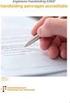 Gebruikershandleiding Aanvragen.nza.nl Ten behoeve van: Zorgaanbieder Versiebeheer: Nummer Datum Aanpassingen 1 24-8-2015 Initiële handleiding Gebruikershandleiding Aanvragen.nza.nl De applicatie Aanvragen.nza.nl
Gebruikershandleiding Aanvragen.nza.nl Ten behoeve van: Zorgaanbieder Versiebeheer: Nummer Datum Aanpassingen 1 24-8-2015 Initiële handleiding Gebruikershandleiding Aanvragen.nza.nl De applicatie Aanvragen.nza.nl
Handleiding Myflex. Medewerker
 Handleiding Myflex Medewerker Versie 1.1-2016 Welkom bij Myflex Myflex is een managed service provider (MSP) en verzorgt voor haar klanten de realisatie en administratie van hun gehele flexschil. De diensten
Handleiding Myflex Medewerker Versie 1.1-2016 Welkom bij Myflex Myflex is een managed service provider (MSP) en verzorgt voor haar klanten de realisatie en administratie van hun gehele flexschil. De diensten
Werkinstructie. voor vreemdelingenadvocaten
 Werkinstructie voor vreemdelingenadvocaten Inhoudsopgave 1 Inloggen op Mijn Rechtspraak... 4 2 Een nieuw verzoek indienen... 6 3 Terugkeren naar startpagina...11 4 Zaken...12 4.1 Overzicht van uw zaken...12
Werkinstructie voor vreemdelingenadvocaten Inhoudsopgave 1 Inloggen op Mijn Rechtspraak... 4 2 Een nieuw verzoek indienen... 6 3 Terugkeren naar startpagina...11 4 Zaken...12 4.1 Overzicht van uw zaken...12
Allegro INVOICE subito. Snel aan de slag
 Allegro INVOICE subito Snel aan de slag 1 Inhoudstabel 1 Uw facturatie starten... 1 1.1 U verbinden... 1 1.2 Gebruikersinformatie... 2 1.3 Eigen bedrijfsgegevens... 3 1.4 Parameters Algemene standaardwaarden...
Allegro INVOICE subito Snel aan de slag 1 Inhoudstabel 1 Uw facturatie starten... 1 1.1 U verbinden... 1 1.2 Gebruikersinformatie... 2 1.3 Eigen bedrijfsgegevens... 3 1.4 Parameters Algemene standaardwaarden...
Tetra Portaal Handleiding
 Tetra Portaal Handleiding Release Tetra B.V. 18-03-2015 Inhoudsopgave 1 Inloggen 3 1.1 Algemeen............................................... 3 1.2 Inloggen via Bricks Huisarts.....................................
Tetra Portaal Handleiding Release Tetra B.V. 18-03-2015 Inhoudsopgave 1 Inloggen 3 1.1 Algemeen............................................... 3 1.2 Inloggen via Bricks Huisarts.....................................
Handleiding LCC Benchmarking Tool
 Handleiding LCC Benchmarking Tool Stap1. De tool http://benchmarking.zorgenbouw.nl opent met de onderstaande pagina. Op de openingspagina voert u uw gebruikersnaam en wachtwoord in die u van de beheerder
Handleiding LCC Benchmarking Tool Stap1. De tool http://benchmarking.zorgenbouw.nl opent met de onderstaande pagina. Op de openingspagina voert u uw gebruikersnaam en wachtwoord in die u van de beheerder
Handleiding spitsfactuur imuis Online.
 Handleiding spitsfactuur imuis Online. 1. Inloggen imuis Online. Log in op: https://inloggen.mondtadviesgroep.nl/imuis_net/inlogscherm.aspx Of via http://www.mondtadviesgroep.nl/ (rechtsboven Inloggen
Handleiding spitsfactuur imuis Online. 1. Inloggen imuis Online. Log in op: https://inloggen.mondtadviesgroep.nl/imuis_net/inlogscherm.aspx Of via http://www.mondtadviesgroep.nl/ (rechtsboven Inloggen
Gebruikershandleiding
 Gebruikershandleiding Versie 1.3 / 22 april 2016 Inhoud 1. Welkom bij Grant Manager... 3 2. Inloggen... 4 3. Handleiding en wachtwoord wijzigen... 6 4. Tijd schrijven... 7 5. Kosten en uitgaven... 12 6.
Gebruikershandleiding Versie 1.3 / 22 april 2016 Inhoud 1. Welkom bij Grant Manager... 3 2. Inloggen... 4 3. Handleiding en wachtwoord wijzigen... 6 4. Tijd schrijven... 7 5. Kosten en uitgaven... 12 6.
Handleiding PE online Professionals. Nederlands Instituut van Register Payroll Accounting
 Handleiding PE online Professionals Nederlands Instituut van Register Payroll Accounting Inhoudsopgave Inhoudsopgave... 2 Hoofdstuk 1 Inlog... 3 Hoofdstuk 2 Hoofdscherm... 5 Hoofdstuk 3 Mijn dossier...
Handleiding PE online Professionals Nederlands Instituut van Register Payroll Accounting Inhoudsopgave Inhoudsopgave... 2 Hoofdstuk 1 Inlog... 3 Hoofdstuk 2 Hoofdscherm... 5 Hoofdstuk 3 Mijn dossier...
Handleiding ouderlogin (ouder) de basis, dagen aanvragen
 Handleiding ouderlogin (ouder) de basis, dagen aanvragen Beste Ouder(s)/ verzorger(s), Vanaf 1 maart zullen wij over gaan op het nieuwe systeem. Het is dan alleen nog mogelijk om via de ouderlogin kinderen
Handleiding ouderlogin (ouder) de basis, dagen aanvragen Beste Ouder(s)/ verzorger(s), Vanaf 1 maart zullen wij over gaan op het nieuwe systeem. Het is dan alleen nog mogelijk om via de ouderlogin kinderen
Werkinstructie Verzoeken
 Werkinstructie Verzoeken In Mijn Rechtspraak - Toezicht Deze werkinstructie beschrijft: het indienen van een verzoek, het markeren van het verzoek met een spoedindicatie, het toevoegen van PDF-documenten
Werkinstructie Verzoeken In Mijn Rechtspraak - Toezicht Deze werkinstructie beschrijft: het indienen van een verzoek, het markeren van het verzoek met een spoedindicatie, het toevoegen van PDF-documenten
Online aanvragen - Gebruikershandleiding. Online aanvragen Gebruikershandleiding
 Online aanvragen Gebruikershandleiding 01 / 11 Online aanvragen Gebruikershandleiding Inhoud Inloggen registreren Wachtwoord vergeten Mijn account Mijn account - Functies Het aanvraagformulier Het aanvraagformulier
Online aanvragen Gebruikershandleiding 01 / 11 Online aanvragen Gebruikershandleiding Inhoud Inloggen registreren Wachtwoord vergeten Mijn account Mijn account - Functies Het aanvraagformulier Het aanvraagformulier
Handleiding Evaluatieplatform Aanbieder
 Handleiding Evaluatieplatform Aanbieder Versie 3 http://evaluatie.q-keurmerk.nl/ 1 Inhoudsopgave 1. Als aanbieder registreren... 3 2. Inloggen... 4 3. Cursus laten evalueren... 5 1. Inloggen als aanbieder
Handleiding Evaluatieplatform Aanbieder Versie 3 http://evaluatie.q-keurmerk.nl/ 1 Inhoudsopgave 1. Als aanbieder registreren... 3 2. Inloggen... 4 3. Cursus laten evalueren... 5 1. Inloggen als aanbieder
Nieuwe Encyclopedie van Fryslân: Handleiding redacteuren
 Nieuwe Encyclopedie van Fryslân: Handleiding redacteuren Werken in de Digitale Werkomgeving (DW) Inhoudsopgave 1 Introductie... 3 1.1 Lemmata... 3 2 Werken met de digitale werkomgeving... 4 3 Lemma delen
Nieuwe Encyclopedie van Fryslân: Handleiding redacteuren Werken in de Digitale Werkomgeving (DW) Inhoudsopgave 1 Introductie... 3 1.1 Lemmata... 3 2 Werken met de digitale werkomgeving... 4 3 Lemma delen
Handleiding Multicraft Online Online urenregistratie
 Online urenregistratie Versie 1.3 Release 19-04-2013 I Inhoudsopgave Deel I 1 1 1 Met Multicraft Online is het mogelijk om op ieder gewenst moment online inzicht te hebben in de urenregistratie en facturatie
Online urenregistratie Versie 1.3 Release 19-04-2013 I Inhoudsopgave Deel I 1 1 1 Met Multicraft Online is het mogelijk om op ieder gewenst moment online inzicht te hebben in de urenregistratie en facturatie
Werkinstructie. voor vreemdelingenadvocaten
 Werkinstructie voor vreemdelingenadvocaten Inhoudsopgave 1 Inloggen op Mijn Rechtspraak... 3 2 Een nieuw verzoek indienen... 7 3 Terugkeren naar startpagina...13 4 Lopende zaken...14 5 Zaak inzien...15
Werkinstructie voor vreemdelingenadvocaten Inhoudsopgave 1 Inloggen op Mijn Rechtspraak... 3 2 Een nieuw verzoek indienen... 7 3 Terugkeren naar startpagina...13 4 Lopende zaken...14 5 Zaak inzien...15
Prokx Payroll Professionals BV. Handleiding Virtuele Vestiging. FlexOnline
 Prokx Payroll Professionals BV Handleiding Virtuele Vestiging FlexOnline Afbeelding 1: Website Prokx Payroll Professionals Prokx Payroll Professionals B.V. Handleinding FlexOnline versie 24092012 Inhoudsopgave
Prokx Payroll Professionals BV Handleiding Virtuele Vestiging FlexOnline Afbeelding 1: Website Prokx Payroll Professionals Prokx Payroll Professionals B.V. Handleinding FlexOnline versie 24092012 Inhoudsopgave
Stappenplan gebruik enquêtetool
 Bijlage 2 Stappenplan gebruik enquêtetool Bij patiënteninbreng bij de totstandkoming van wetenschapsagenda s 1 Inloggen De enquêtetool is bereikbaar vanaf elke computer met een internetaansluiting en uitsluitend
Bijlage 2 Stappenplan gebruik enquêtetool Bij patiënteninbreng bij de totstandkoming van wetenschapsagenda s 1 Inloggen De enquêtetool is bereikbaar vanaf elke computer met een internetaansluiting en uitsluitend
Wat is ProjectNet? Hoe dien ik een Projectidee in? Stap 1: Projectnet account aanmaken
 Inhoudsopgave Inhoudsopgave... 1 Wat is ProjectNet?... 2 Hoe dien ik een Projectidee in?... 2 Stap 1: Projectnet account aanmaken... 2 Stap 2: Een Projectidee aanmaken... 4 ProjectNet... 5 Stap 3: Projectidee
Inhoudsopgave Inhoudsopgave... 1 Wat is ProjectNet?... 2 Hoe dien ik een Projectidee in?... 2 Stap 1: Projectnet account aanmaken... 2 Stap 2: Een Projectidee aanmaken... 4 ProjectNet... 5 Stap 3: Projectidee
SportCTM 2.0 Startscherm trainer
 SportCTM 2.0 Startscherm trainer Inloggen Webapplicatie Via inlog.dotcomsport.com kun je in inloggen op de webapplicatie van het SportCTM. Wij adviseren onderstaande browsers Windows: Internet Explorer,
SportCTM 2.0 Startscherm trainer Inloggen Webapplicatie Via inlog.dotcomsport.com kun je in inloggen op de webapplicatie van het SportCTM. Wij adviseren onderstaande browsers Windows: Internet Explorer,
HANDLEIDING DIGITAAL COLLECTE SYSTEEM (DCS)
 HANDLEIDING DIGITAAL COLLECTE SYSTEEM (DCS) Fonds verstandelijk gehandicapten Mei 2015 Inhoudsopgave HOE KOM IK IN HET SYSTEEM?... - 3 - UITLEG PER FUNCTIE... - 4 - Algemeen - 4 - Home - 4 - Plaatselijke
HANDLEIDING DIGITAAL COLLECTE SYSTEEM (DCS) Fonds verstandelijk gehandicapten Mei 2015 Inhoudsopgave HOE KOM IK IN HET SYSTEEM?... - 3 - UITLEG PER FUNCTIE... - 4 - Algemeen - 4 - Home - 4 - Plaatselijke
Gebruikershandleiding Wegener Media Manager (gewone advertentie)
 Gebruikershandleiding Wegener Media Manager (gewone advertentie) Ga naar de volgende url in uw browser Ga naar: http://mediamanager.wegener.nl/ (bij voorkeur met: Google Chrome, Firefox of Internet Explorer
Gebruikershandleiding Wegener Media Manager (gewone advertentie) Ga naar de volgende url in uw browser Ga naar: http://mediamanager.wegener.nl/ (bij voorkeur met: Google Chrome, Firefox of Internet Explorer
Handleiding. Recruitmentsysteem ZorgSelect. Handleiding recruitmentsysteem ZorgSelect augustus /11
 Handleiding Recruitmentsysteem ZorgSelect Handleiding recruitmentsysteem ZorgSelect augustus 2016 1/11 Inhoud 1. Inloggen... 3 2. Organisatievoorkeuren... 3 2.1 Locaties... 3 2.2 Vacature en cv-voorkeuren...
Handleiding Recruitmentsysteem ZorgSelect Handleiding recruitmentsysteem ZorgSelect augustus 2016 1/11 Inhoud 1. Inloggen... 3 2. Organisatievoorkeuren... 3 2.1 Locaties... 3 2.2 Vacature en cv-voorkeuren...
1. Inleiding Wat is MijnRevalidatieFriesland? Wat is DigiD? 3 DigiD aanvragen 3
 Inhoud 1. Inleiding 3 1.1 Wat is MijnRevalidatieFriesland? 3 1.2 Wat is DigiD? 3 DigiD aanvragen 3 2. Inloggen en uitloggen 4 2.1 Inloggen 4 2.2 Uitloggen 5 3. Hoe werken de verschillende onderdelen? 6
Inhoud 1. Inleiding 3 1.1 Wat is MijnRevalidatieFriesland? 3 1.2 Wat is DigiD? 3 DigiD aanvragen 3 2. Inloggen en uitloggen 4 2.1 Inloggen 4 2.2 Uitloggen 5 3. Hoe werken de verschillende onderdelen? 6
Handleiding Multicraft Online Online urenregistratie
 Online urenregistratie Versie 1.3 Release 19-04-2013 I Inhoudsopgave Deel I voor werknemers 1 Deel II voor opdrachtgevers 7 voor werknemers 1 1 voor werknemers Met Multicraft Online is het mogelijk om
Online urenregistratie Versie 1.3 Release 19-04-2013 I Inhoudsopgave Deel I voor werknemers 1 Deel II voor opdrachtgevers 7 voor werknemers 1 1 voor werknemers Met Multicraft Online is het mogelijk om
Handleiding voor het aanvragen van accreditatie intercollegiaal overleg
 Handleiding voor het aanvragen van accreditatie intercollegiaal overleg Algemene aanwijzingen voor het gebruik van het digitale systeem In de meeste schermen wordt extra uitleg gegeven. Deze uitleg is
Handleiding voor het aanvragen van accreditatie intercollegiaal overleg Algemene aanwijzingen voor het gebruik van het digitale systeem In de meeste schermen wordt extra uitleg gegeven. Deze uitleg is
4.1 4.2 5.1 5.2 6.1 6.2 6.3 6.4
 Handleiding CMS Inhoud 1 Inloggen 2 Algemeen 3 Hoofdmenu 4 Pagina s 4.1 Pagina s algemeen 4.2 Pagina aanpassen 5 Items 5.1 Items algemeen 5.2 Item aanpassen 6 Editor 6.1 Editor algemeen 6.2 Afbeeldingen
Handleiding CMS Inhoud 1 Inloggen 2 Algemeen 3 Hoofdmenu 4 Pagina s 4.1 Pagina s algemeen 4.2 Pagina aanpassen 5 Items 5.1 Items algemeen 5.2 Item aanpassen 6 Editor 6.1 Editor algemeen 6.2 Afbeeldingen
Handleiding invoeren Werkplein vacature door de werkgever
 Handleiding invoeren Werkplein vacature door de werkgever Je voert als werkgever een nieuwe vacature in. Op het moment dat je bij vacaturetype kiest voor de optie werkplein, openen er extra velden die
Handleiding invoeren Werkplein vacature door de werkgever Je voert als werkgever een nieuwe vacature in. Op het moment dat je bij vacaturetype kiest voor de optie werkplein, openen er extra velden die
INSTRUCTIEDOCUMENT MENTOREN
 INSTRUCTIEDOCUMENT MENTOREN (Versie 3.1) INTRODUCTIE In dit document wordt de werking uitgelegd van de Mentormodule. Het gaat stap voor stap door het systeem heen. Aangeraden wordt dit document door te
INSTRUCTIEDOCUMENT MENTOREN (Versie 3.1) INTRODUCTIE In dit document wordt de werking uitgelegd van de Mentormodule. Het gaat stap voor stap door het systeem heen. Aangeraden wordt dit document door te
Gebruikershandleiding Self Service Voor Medewerkers
 Gebruikershandleiding Self Service Voor Medewerkers Inhoud 1. Algemeen... 3 2. Inloggen... 6 3. De module HR Self Service... 7 4. De taakbalk aan de linkerzijde... 8 5. Het afhandelen van openstaande taken...
Gebruikershandleiding Self Service Voor Medewerkers Inhoud 1. Algemeen... 3 2. Inloggen... 6 3. De module HR Self Service... 7 4. De taakbalk aan de linkerzijde... 8 5. Het afhandelen van openstaande taken...
Toelichting inloggen beheermodule IZM
 Toelichting inloggen beheermodule IZM Wanneer u problemen heeft met inloggen in de beheermodule van Zwemscore, kan dat meerdere oorzaken hebben. Twee vaak voorkomende oorzaken zijn Wachtwoord vergeten
Toelichting inloggen beheermodule IZM Wanneer u problemen heeft met inloggen in de beheermodule van Zwemscore, kan dat meerdere oorzaken hebben. Twee vaak voorkomende oorzaken zijn Wachtwoord vergeten
U vult bij gebruikersnaam de gebruikersnaam in Bij wachtwoord vult u het wachtwoord in, let op dat dit hoofdletter gevoelig is
 Inloggen U vult bij gebruikersnaam de gebruikersnaam in Bij wachtwoord vult u het wachtwoord in, let op dat dit hoofdletter gevoelig is Dan klikt u op de knop login. Als u bent ingelogd komt u in het start
Inloggen U vult bij gebruikersnaam de gebruikersnaam in Bij wachtwoord vult u het wachtwoord in, let op dat dit hoofdletter gevoelig is Dan klikt u op de knop login. Als u bent ingelogd komt u in het start
Aanvragen Postcode ideal
 Aanvragen Postcode ideal Om gebruik te kunnen maken van Postcode ideal dient u eerst een account aan te maken. Dit kunt u doen door in uw webshop via Webshop > Betaalmethodes > Postcode op de knop Maak
Aanvragen Postcode ideal Om gebruik te kunnen maken van Postcode ideal dient u eerst een account aan te maken. Dit kunt u doen door in uw webshop via Webshop > Betaalmethodes > Postcode op de knop Maak
Registratie Opleidingsregister
 Registratie Opleidingsregister 1. Account aanmaken 2. Inloggen 3. Opleiding kiezen 4. Opleidingsinstelling kiezen 5. Dossier indienen 6. Betalen 7. Aanmelding dossier afronden 8. Opleidingsschema toevoegen
Registratie Opleidingsregister 1. Account aanmaken 2. Inloggen 3. Opleiding kiezen 4. Opleidingsinstelling kiezen 5. Dossier indienen 6. Betalen 7. Aanmelding dossier afronden 8. Opleidingsschema toevoegen
Handleiding Multicraft Online Online urenregistratie
 Online urenregistratie Versie 1.2 Release 06-03-2012 I Inhoudsopgave Deel I voor werknemers 1 Deel II voor opdrachtgevers 7 voor werknemers 1 1 voor werknemers Met Multicraft Online is het mogelijk om
Online urenregistratie Versie 1.2 Release 06-03-2012 I Inhoudsopgave Deel I voor werknemers 1 Deel II voor opdrachtgevers 7 voor werknemers 1 1 voor werknemers Met Multicraft Online is het mogelijk om
Econosto Webshop 2011 Documentatie
 Econosto Webshop 2011 Documentatie Econosto Webshop 1.Loginproces 1.1 Verstrekking Inlogcodes 1.1 Nieuwe gebruikers en bevoegdheden 1.2 Gebruikersinstellingen (bevoegdheden) 1.3 Inloggen 2. Bestelproces
Econosto Webshop 2011 Documentatie Econosto Webshop 1.Loginproces 1.1 Verstrekking Inlogcodes 1.1 Nieuwe gebruikers en bevoegdheden 1.2 Gebruikersinstellingen (bevoegdheden) 1.3 Inloggen 2. Bestelproces
Op het voorblad vult u de gevraagde gegevens in. Vervolgens kunt u op het tweede tabblad de resultaten invoeren.
 1. Uitslagen van proevendagen doorgeven aan de KNHS en diploma s aanvragen De sportaanbieder kan alle uitslagen van proeven doorgeven aan de KNHS. De KNHS leest deze informatie in, zodat uw ruiters hun
1. Uitslagen van proevendagen doorgeven aan de KNHS en diploma s aanvragen De sportaanbieder kan alle uitslagen van proeven doorgeven aan de KNHS. De KNHS leest deze informatie in, zodat uw ruiters hun
Handleiding administrator
 Handleiding administrator september 2016 Handleiding Administrator Als administrator van uw bedrijf, kunt u in de Administrator omgeving de accounts van uw kantoor beheren en rapporten uitdraaien. U vindt
Handleiding administrator september 2016 Handleiding Administrator Als administrator van uw bedrijf, kunt u in de Administrator omgeving de accounts van uw kantoor beheren en rapporten uitdraaien. U vindt
HANDLEIDING KLANTENPORTAL LIVEWORDS 2018
 HANDLEIDING KLANTENPORTAL LIVEWORDS 2018 INHOUDSOPGAVE 1. INLEIDING... 3 2. WACHTWOORD AANMAKEN... 4 3. INLOGPROCEDURE... 6 4. OVERZICHT VAN DE KLANTENPORTAL... 6 5. DASHBOARD... 8 6. OFFERTES... 9 7.
HANDLEIDING KLANTENPORTAL LIVEWORDS 2018 INHOUDSOPGAVE 1. INLEIDING... 3 2. WACHTWOORD AANMAKEN... 4 3. INLOGPROCEDURE... 6 4. OVERZICHT VAN DE KLANTENPORTAL... 6 5. DASHBOARD... 8 6. OFFERTES... 9 7.
Handleiding. Content Management Systeem (C.M.S.)
 Handleiding Content Management Systeem (C.M.S.) www.wecaremedia.nl info@wecaremedia.nl 0162-223 161 Inhoudsopgave Inloggen... 3 Dashboard... 4 Bestanden... 4 Map aanmaken... 4 Bestanden toevoegen... 5
Handleiding Content Management Systeem (C.M.S.) www.wecaremedia.nl info@wecaremedia.nl 0162-223 161 Inhoudsopgave Inloggen... 3 Dashboard... 4 Bestanden... 4 Map aanmaken... 4 Bestanden toevoegen... 5
Handleiding P&S Xtra Online
 Handleiding P&S Xtra Online Inhoudsopgave 1. Inloggen... 3 1.1 Inloggen... 3 1.2 Beveiliging... 4 1.3 Wachtwoord wijzigen... 4 2. Selecties... 5 2.1 Selecteer werkgever... 5 2.2 Selecteer werknemer...
Handleiding P&S Xtra Online Inhoudsopgave 1. Inloggen... 3 1.1 Inloggen... 3 1.2 Beveiliging... 4 1.3 Wachtwoord wijzigen... 4 2. Selecties... 5 2.1 Selecteer werkgever... 5 2.2 Selecteer werknemer...
Online herhalingscursus Security Awareness
 Handleiding Online herhalingscursus Security Awareness Inzage voor BAL/personeelszaken Inhoud 1. Inloggen... 1 2. Per medewerker gegevens bekijken en certificaten printen... 2 3. Rapportages... 4 4. Omschrijving
Handleiding Online herhalingscursus Security Awareness Inzage voor BAL/personeelszaken Inhoud 1. Inloggen... 1 2. Per medewerker gegevens bekijken en certificaten printen... 2 3. Rapportages... 4 4. Omschrijving
Augustus Handleiding Subsidieportaal Uitvoering Van Beleid
 Augustus 2018 Handleiding Subsidieportaal Uitvoering Van Beleid Augustus 2018 Inhoudsopgave Subsidieportaal Uitvoering Van Beleid... 3 Account aanmaken... 4 Gegevens invullen... 5 Home pagina... 6 Mijn
Augustus 2018 Handleiding Subsidieportaal Uitvoering Van Beleid Augustus 2018 Inhoudsopgave Subsidieportaal Uitvoering Van Beleid... 3 Account aanmaken... 4 Gegevens invullen... 5 Home pagina... 6 Mijn
GEBRUIKERSHANDLEIDING
 GEBRUIKERSHANDLEIDING WEBAPPLICATIE INFLUENZAVACCINS Versie 1.3 Mei 2018 1 2 Inhoudsopgave Algemene informatie... 4 1 Inloggen... 5 1.1 Inloggen in de webapplicatie... 5 1.2 Wachtwoord vergeten... 10 1.3
GEBRUIKERSHANDLEIDING WEBAPPLICATIE INFLUENZAVACCINS Versie 1.3 Mei 2018 1 2 Inhoudsopgave Algemene informatie... 4 1 Inloggen... 5 1.1 Inloggen in de webapplicatie... 5 1.2 Wachtwoord vergeten... 10 1.3
Klanthandleiding Digitale Services. Versie 1.0
 Klanthandleiding Digitale Services Versie 1.0 Inhoudsopgave 1 Systeemeisen/Inloggen... 3 1.1 Systeemeisen... 3 1.2 Inloggen... 3 2 Algemeen... 4 3 Dashboard... 5 3.1 Algemeen... 5 3.2 Taken... 5 3.2.1
Klanthandleiding Digitale Services Versie 1.0 Inhoudsopgave 1 Systeemeisen/Inloggen... 3 1.1 Systeemeisen... 3 1.2 Inloggen... 3 2 Algemeen... 4 3 Dashboard... 5 3.1 Algemeen... 5 3.2 Taken... 5 3.2.1
Invoermodule website oudesmidse.com versie 1.0
 Pagina 1 van 27 Inhoud Invoermodule website oudesmidse.com versie 1.0 1. Beheerpagina... 3 2. Invoeren of aanpassen van gegevens op de website... 4 2.1 Inloggen... 4 2.2 Help... 4 3. Hoofdmenu... 5 4.
Pagina 1 van 27 Inhoud Invoermodule website oudesmidse.com versie 1.0 1. Beheerpagina... 3 2. Invoeren of aanpassen van gegevens op de website... 4 2.1 Inloggen... 4 2.2 Help... 4 3. Hoofdmenu... 5 4.
InterUM online portal Handleiding supervisor bulkinvoer
 InterUM online portal Handleiding supervisor bulkinvoer Omdat er meerdere werknemers bij u zijn aangesteld is het mogelijk om de werkuren via bulk invoer te verwerken, dit betekent voor alle werknemers
InterUM online portal Handleiding supervisor bulkinvoer Omdat er meerdere werknemers bij u zijn aangesteld is het mogelijk om de werkuren via bulk invoer te verwerken, dit betekent voor alle werknemers
1. Inloggen op de Virtuele Vestiging... 3. 2. Declaraties... 4. 3. Facturen... 5. 5. Declaratiematrix... 5. 6. DeclaratieGoedkeuren...
 Inhoudsopgave Inleiding...2 1. Inloggen op de Virtuele Vestiging... 3 2. Declaraties... 4 3. Facturen... 5 4. Loonafrekeningen...5 5. Declaratiematrix... 5 6. DeclaratieGoedkeuren... 7 7. DeclaratieStappen...
Inhoudsopgave Inleiding...2 1. Inloggen op de Virtuele Vestiging... 3 2. Declaraties... 4 3. Facturen... 5 4. Loonafrekeningen...5 5. Declaratiematrix... 5 6. DeclaratieGoedkeuren... 7 7. DeclaratieStappen...
Werkinstructie MijnZZ Zakelijk
 Werkinstructie MijnZZ Zakelijk Werkinstructie gebruik MijnZZ Zakelijk Inloggen U kunt inloggen via www.zorgenzekerheid.nl/zakelijk. Rechtsboven is de link Inloggen MijnZZ Zakelijk te zien. Welke taken
Werkinstructie MijnZZ Zakelijk Werkinstructie gebruik MijnZZ Zakelijk Inloggen U kunt inloggen via www.zorgenzekerheid.nl/zakelijk. Rechtsboven is de link Inloggen MijnZZ Zakelijk te zien. Welke taken
( v e r s i e w e r k n e m e r s )
 H andleiding P - services D igitaal ( v e r s i e w e r k n e m e r s ) Wat kunt u in de digitale omgeving van P-services? Als werknemer kunt u in deze beveiligde omgeving alle informatie terugvinden over
H andleiding P - services D igitaal ( v e r s i e w e r k n e m e r s ) Wat kunt u in de digitale omgeving van P-services? Als werknemer kunt u in deze beveiligde omgeving alle informatie terugvinden over
Digitale kascontrole: De kascontrole kan worden uitgevoerd aan de hand van diverse tegels onder het tabblad Financiën.
 Digitale kascommissie in nieuwe VVE-portaal van J&M VvE Beheer Dit document is bestemd voor de klanten van J&M VvE Beheer. Het beschrijft voor de kascommissie hoe de digitale kascontrole kan worden uitgevoerd
Digitale kascommissie in nieuwe VVE-portaal van J&M VvE Beheer Dit document is bestemd voor de klanten van J&M VvE Beheer. Het beschrijft voor de kascommissie hoe de digitale kascontrole kan worden uitgevoerd
Handleiding. Digitaal indienen Geliberaliseerde pachtovereenkomst voor 6 jaar of korter
 Handleiding Digitaal indienen Geliberaliseerde pachtovereenkomst voor 6 jaar of korter Rijksdienst voor Ondernemend Nederland Directie Klant, Advies en Informatie Mei 2018 Inhoud 1. Inleiding... 2 2. Wat
Handleiding Digitaal indienen Geliberaliseerde pachtovereenkomst voor 6 jaar of korter Rijksdienst voor Ondernemend Nederland Directie Klant, Advies en Informatie Mei 2018 Inhoud 1. Inleiding... 2 2. Wat
Handleiding. Recruitmentsysteem ZorgSelect. Handleiding recruitmentsysteem ZorgSelect augustus /11
 Handleiding Recruitmentsysteem ZorgSelect Handleiding recruitmentsysteem ZorgSelect augustus 2018 1/11 Inhoud 1. Inloggen... 3 2. Organisatievoorkeuren... 3 2.1 Locaties... 3 2.2 Vacature en cv-voorkeuren...
Handleiding Recruitmentsysteem ZorgSelect Handleiding recruitmentsysteem ZorgSelect augustus 2018 1/11 Inhoud 1. Inloggen... 3 2. Organisatievoorkeuren... 3 2.1 Locaties... 3 2.2 Vacature en cv-voorkeuren...
Handleiding QRNS Quality Registry Neuro Surgery
 Handleiding QRNS Quality Registry Neuro Surgery Servicedesk QRNS: servicedesk-qrns@sivz.nl Telefoon: 030 63 58 246 (tussen 09.00 en 16.30 uur) Aanmelden en inloggen Op de website www.qrns.nl onder documenten
Handleiding QRNS Quality Registry Neuro Surgery Servicedesk QRNS: servicedesk-qrns@sivz.nl Telefoon: 030 63 58 246 (tussen 09.00 en 16.30 uur) Aanmelden en inloggen Op de website www.qrns.nl onder documenten
Gebruikers Handleiding voor Zelfmetende patiënten. Met web applicatie Tropaz 2.1
 Gebruikers Handleiding voor Zelfmetende patiënten Met web applicatie Tropaz 2.1 Trombosedienst Helmond Wesselmanlaan 25 5707 HA Helmond Telefoon:0492-595973 Fax: 0492-595059 E-mail: trombosedienst@elkerliek.nl
Gebruikers Handleiding voor Zelfmetende patiënten Met web applicatie Tropaz 2.1 Trombosedienst Helmond Wesselmanlaan 25 5707 HA Helmond Telefoon:0492-595973 Fax: 0492-595059 E-mail: trombosedienst@elkerliek.nl
Gebruikershandleiding. Near patient Testing
 Gebruikershandleiding Near patient Testing Contactgegevens: Trombosedienst Bravis Telefoon: (088) 70 68 000 2 Inhoudsopgave 1. Algemeen... 4 2. Inloggen... 4 2.1 De eerste keer aanmelden... 4 2.2 Aanmeldscherm...
Gebruikershandleiding Near patient Testing Contactgegevens: Trombosedienst Bravis Telefoon: (088) 70 68 000 2 Inhoudsopgave 1. Algemeen... 4 2. Inloggen... 4 2.1 De eerste keer aanmelden... 4 2.2 Aanmeldscherm...
Handleiding CrisisConnect app beheersysteem
 Handleiding CrisisConnect app beheersysteem Inhoudsopgave 'Welkom bij de handleiding van de CrisisConnect app' 1. Start 1.1. Vereisten gebruik 1.2. Inloggen 1.3. Wachtwoord wijzigen 2. Vullen 2.1 Dossiers
Handleiding CrisisConnect app beheersysteem Inhoudsopgave 'Welkom bij de handleiding van de CrisisConnect app' 1. Start 1.1. Vereisten gebruik 1.2. Inloggen 1.3. Wachtwoord wijzigen 2. Vullen 2.1 Dossiers
Handleiding offertetool
 Handleiding offertetool www.felison.nl/offertetool Handleiding offertetool 2014.12 1 van 13 Inhoud 1 Algemeen... 3 1.1 Webbrowser... 3 2 Inloggen... 4 3 Schermindeling... 5 4 Offerte aanvragen... 6 4.1
Handleiding offertetool www.felison.nl/offertetool Handleiding offertetool 2014.12 1 van 13 Inhoud 1 Algemeen... 3 1.1 Webbrowser... 3 2 Inloggen... 4 3 Schermindeling... 5 4 Offerte aanvragen... 6 4.1
Wegwijzer handleiding
 Wegwijzer handleiding versie 2016.3.1 Met behulp van deze korte handleiding kunt u stapsgewijs een Wegwijzer onderzoek uitvoeren binnen Dariuz Works. U kunt een uitgebreide handleiding terugvinden op onze
Wegwijzer handleiding versie 2016.3.1 Met behulp van deze korte handleiding kunt u stapsgewijs een Wegwijzer onderzoek uitvoeren binnen Dariuz Works. U kunt een uitgebreide handleiding terugvinden op onze
Inhoudsopgave Welkom bij VHV Kompas 2 Hoe werkt VHV Kompas? 2 Uw accounts 4 Uw VHV Kompas account beheren 5
 Inhoudsopgave Welkom bij VHV Kompas 2 Hoe werkt VHV Kompas? 2 Een kleine greep uit de mogelijkheden van VHV- Kompas. 2 De hoofdpagina 2 De groepspagina en sectorpagina 4 Uw accounts 4 Uw VHV Kompas account
Inhoudsopgave Welkom bij VHV Kompas 2 Hoe werkt VHV Kompas? 2 Een kleine greep uit de mogelijkheden van VHV- Kompas. 2 De hoofdpagina 2 De groepspagina en sectorpagina 4 Uw accounts 4 Uw VHV Kompas account
Klanthandleiding. Versie 2.0
 Klanthandleiding Versie 2.0 Inhoudsopgave 1. SYSTEEMEISEN/INLOGGEN... 3 1.1 SYSTEEMEISEN... 3 1.2 INLOGGEN... 3 2. ALGEMEEN... 4 3. DASHBOARD... 5 3.1 ALGEMEEN... 5 3.2 UW TAKEN... 5 3.3 TAKEN... 6 3.3.1
Klanthandleiding Versie 2.0 Inhoudsopgave 1. SYSTEEMEISEN/INLOGGEN... 3 1.1 SYSTEEMEISEN... 3 1.2 INLOGGEN... 3 2. ALGEMEEN... 4 3. DASHBOARD... 5 3.1 ALGEMEEN... 5 3.2 UW TAKEN... 5 3.3 TAKEN... 6 3.3.1
INSTRUCTIEDOCUMENT ORGANISATIEBEHEERDER SMART 2
 INSTRUCTIEDOCUMENT ORGANISATIEBEHEERDER SMART 2 (Versie 1.0) In dit document wordt de werking uitgelegd van het beheer van organisatiegegevens en gebruikers in SMART 2. Het gaat stap voor stap hierdoor
INSTRUCTIEDOCUMENT ORGANISATIEBEHEERDER SMART 2 (Versie 1.0) In dit document wordt de werking uitgelegd van het beheer van organisatiegegevens en gebruikers in SMART 2. Het gaat stap voor stap hierdoor
